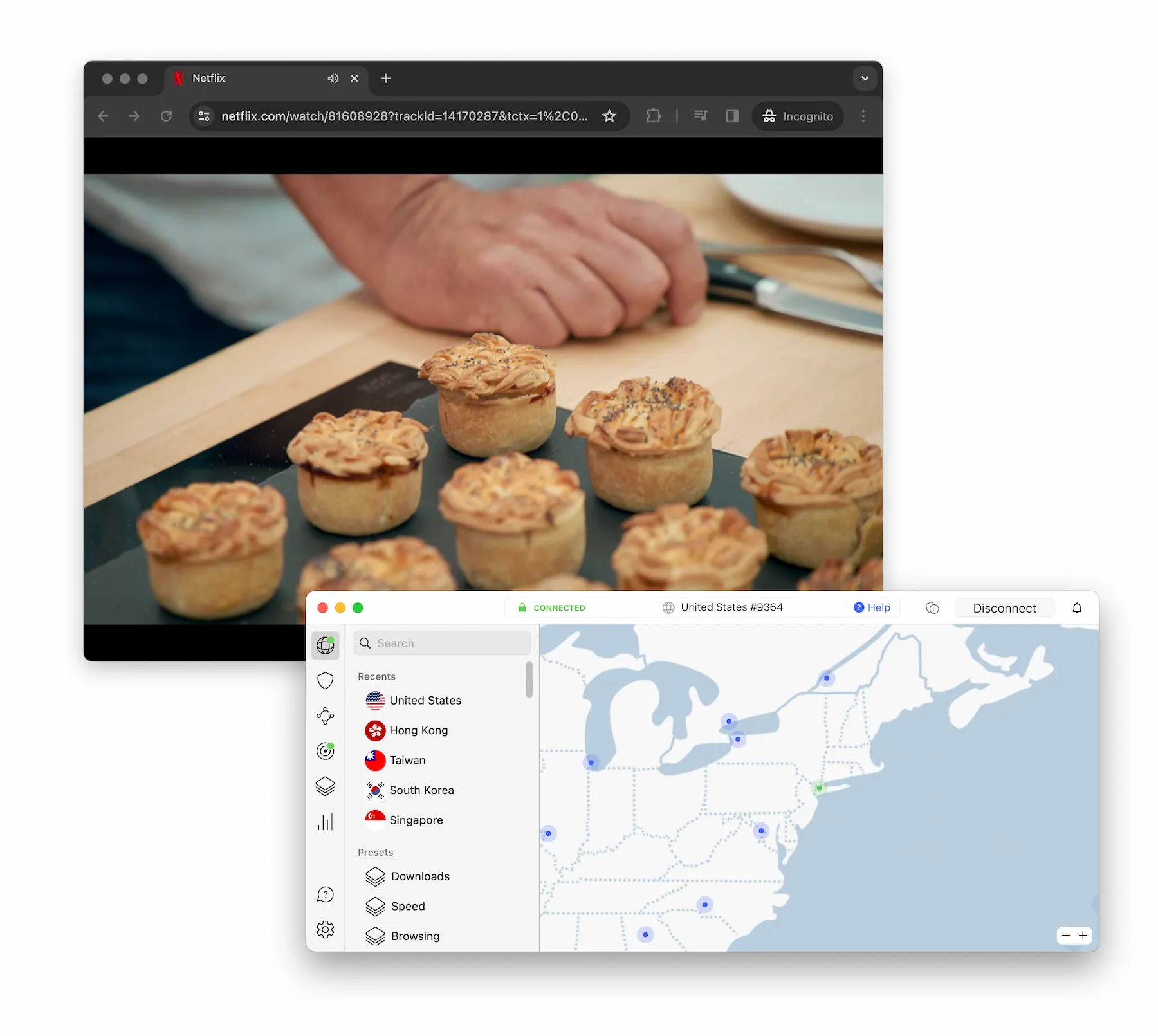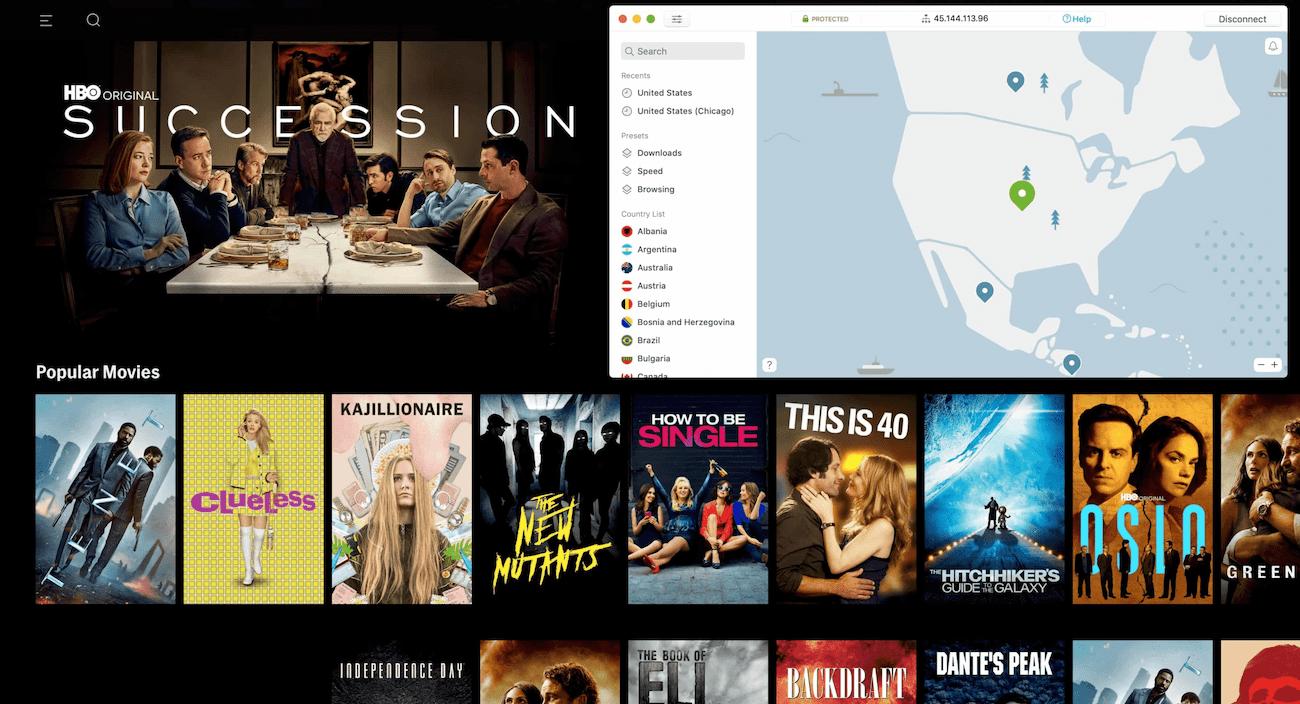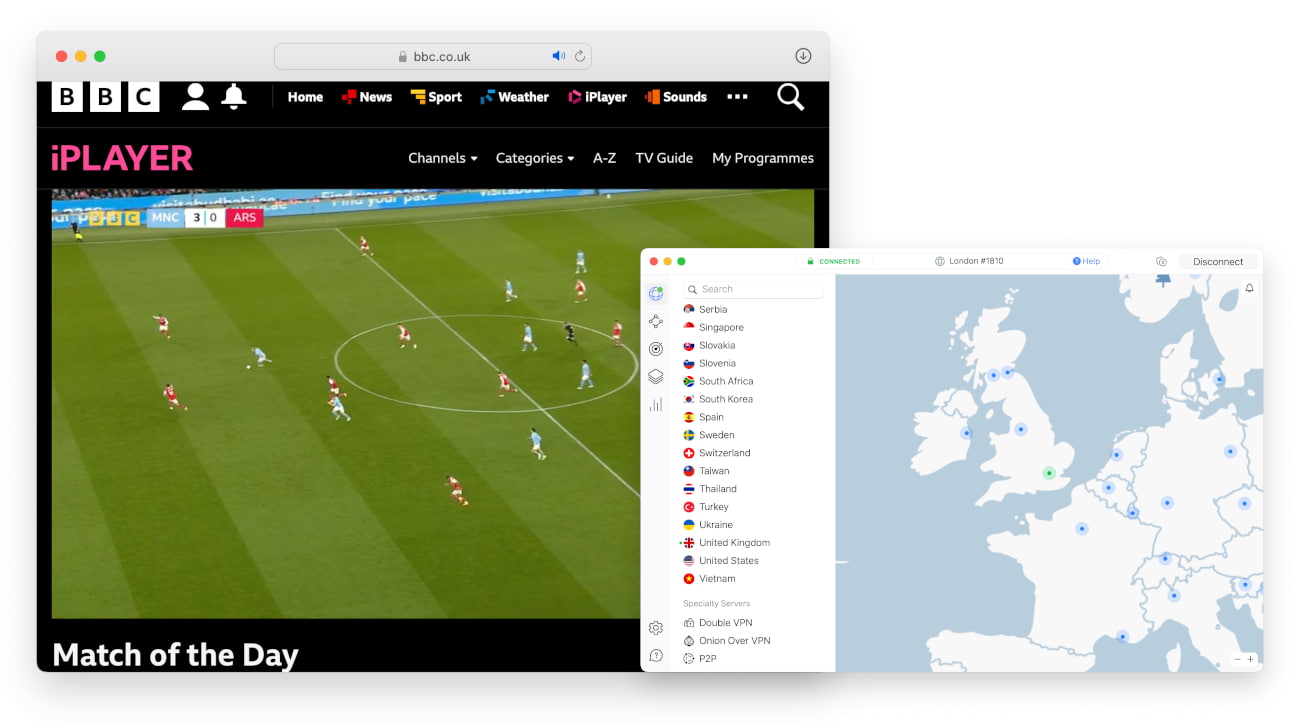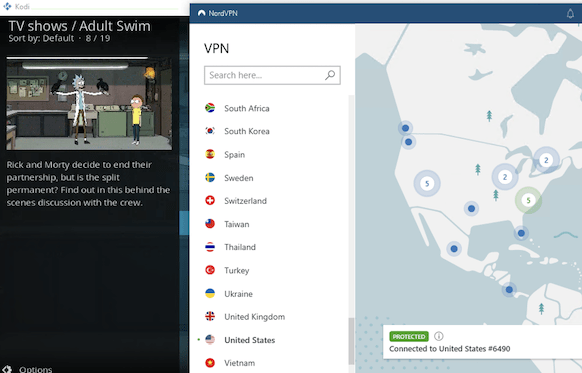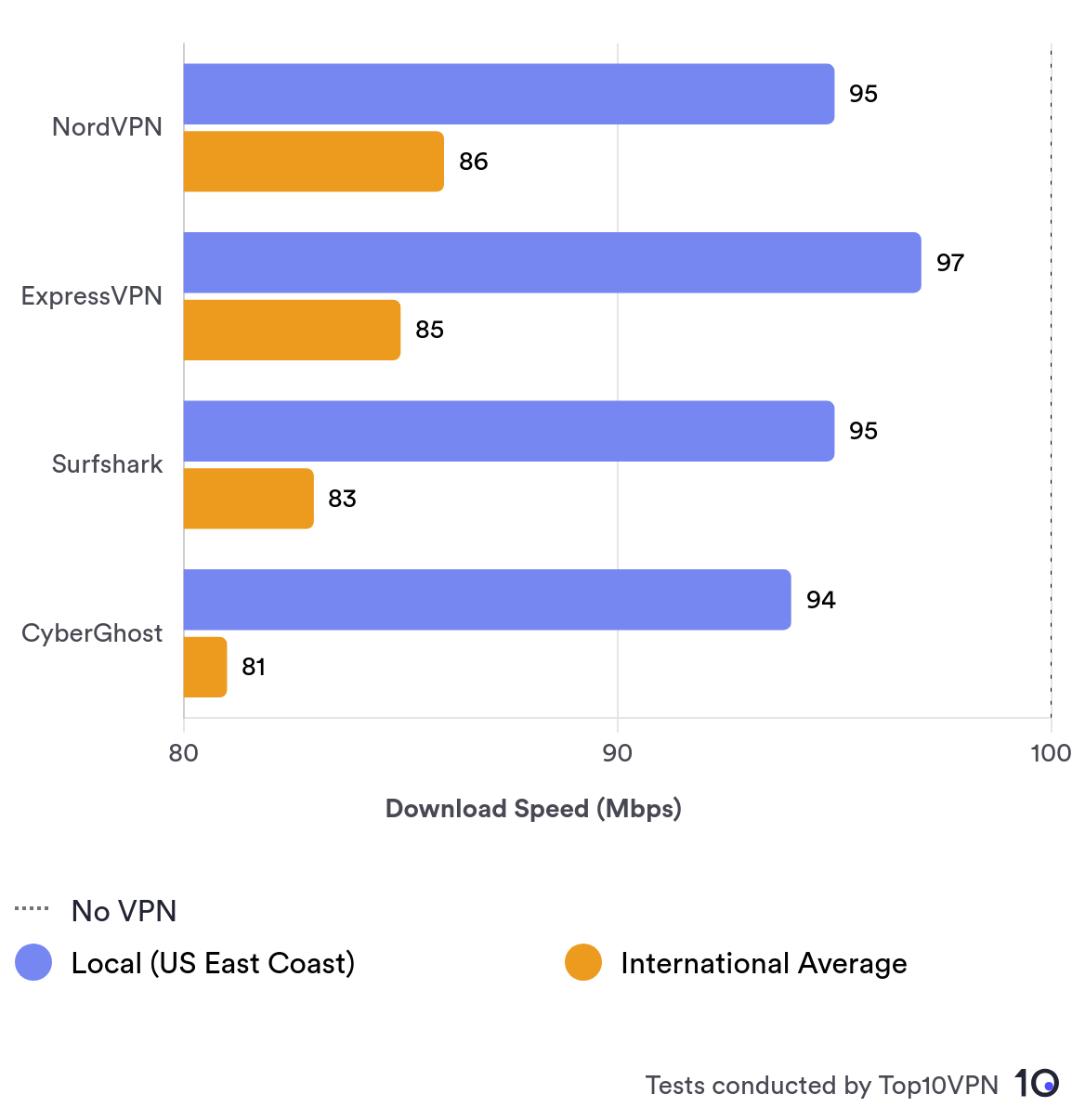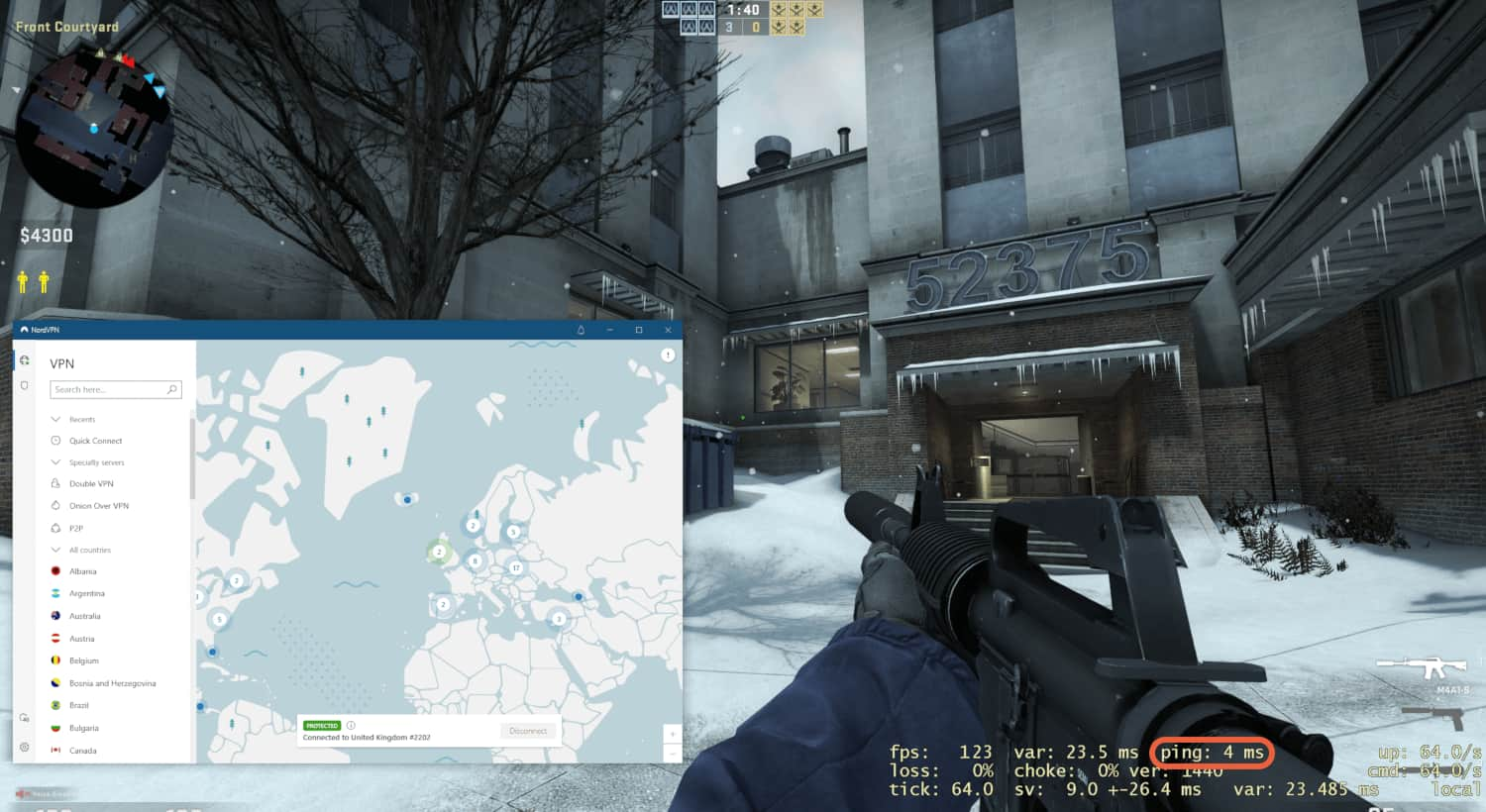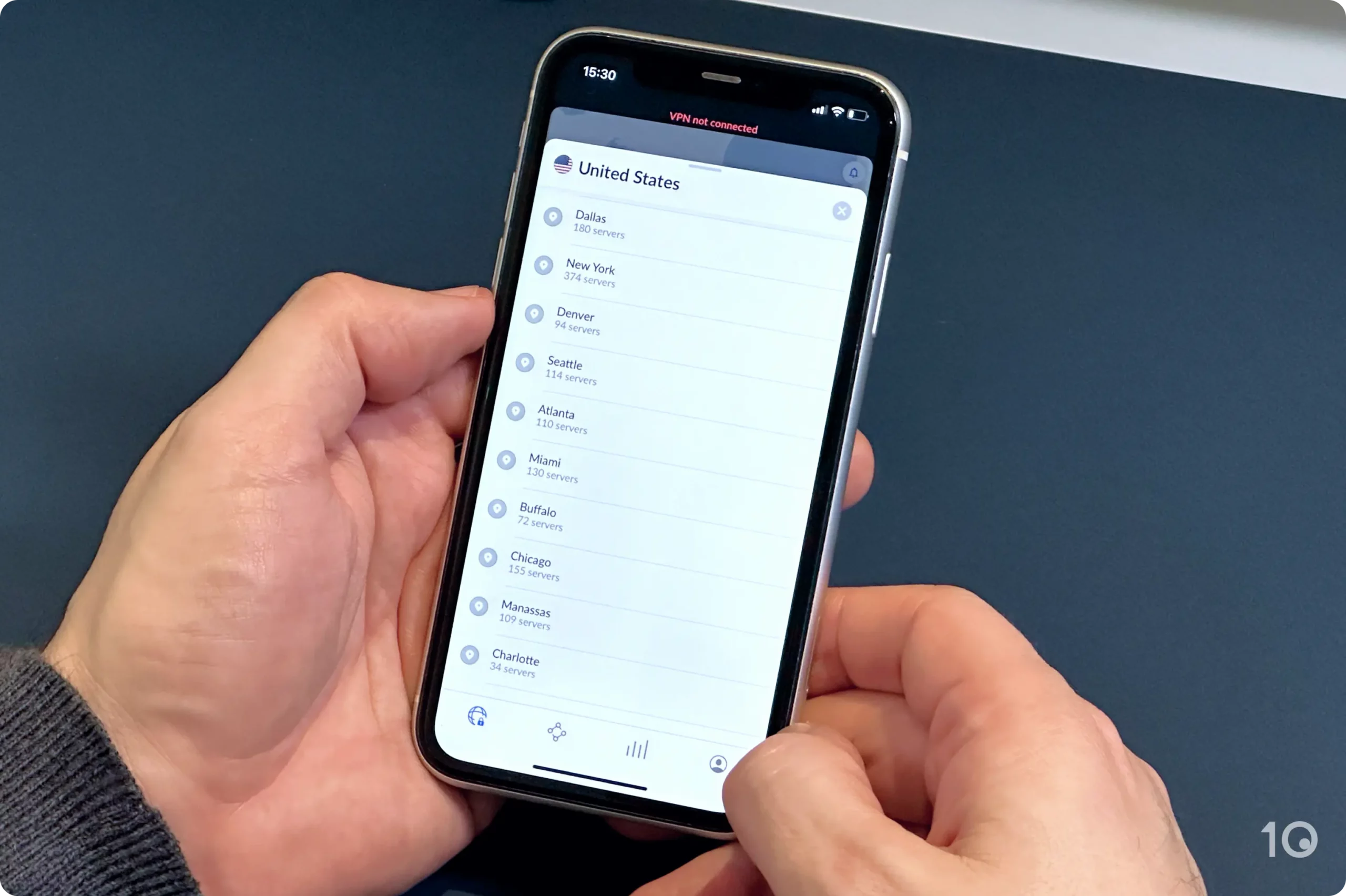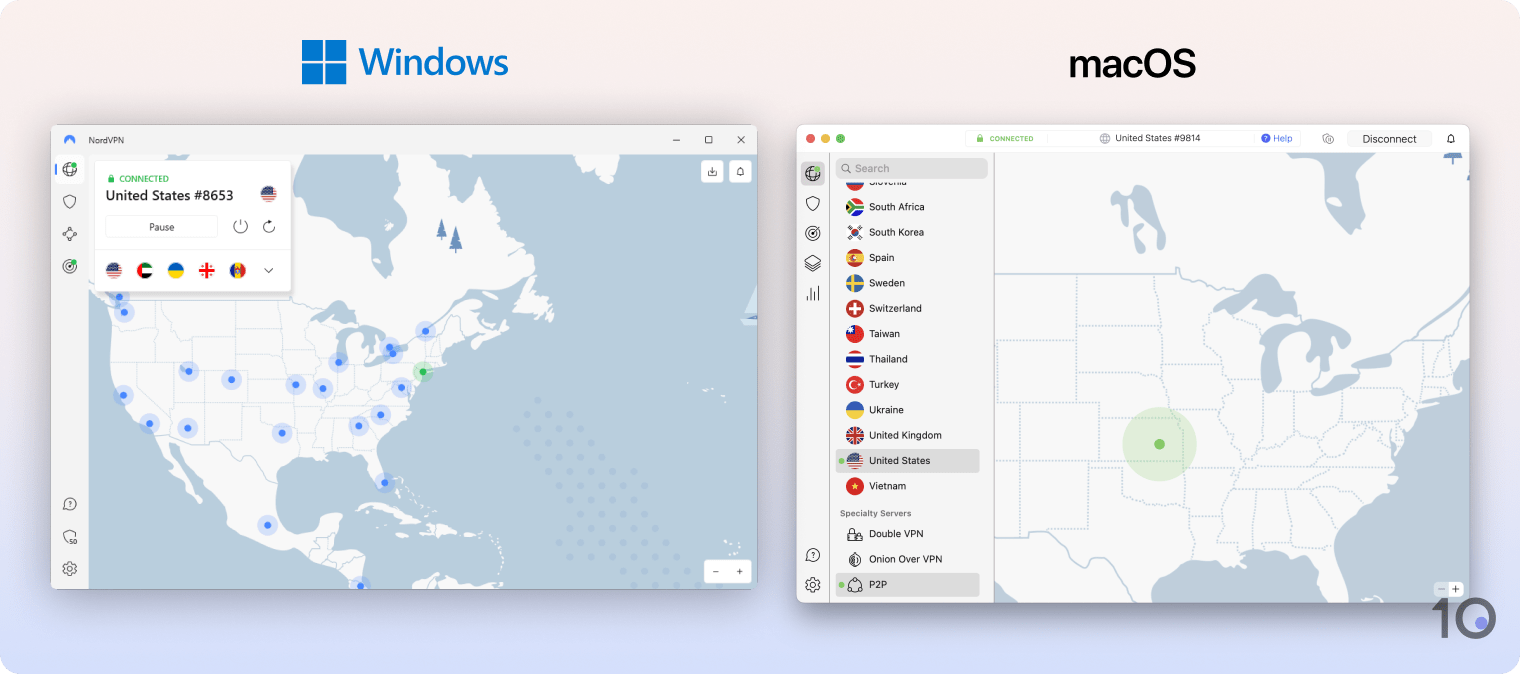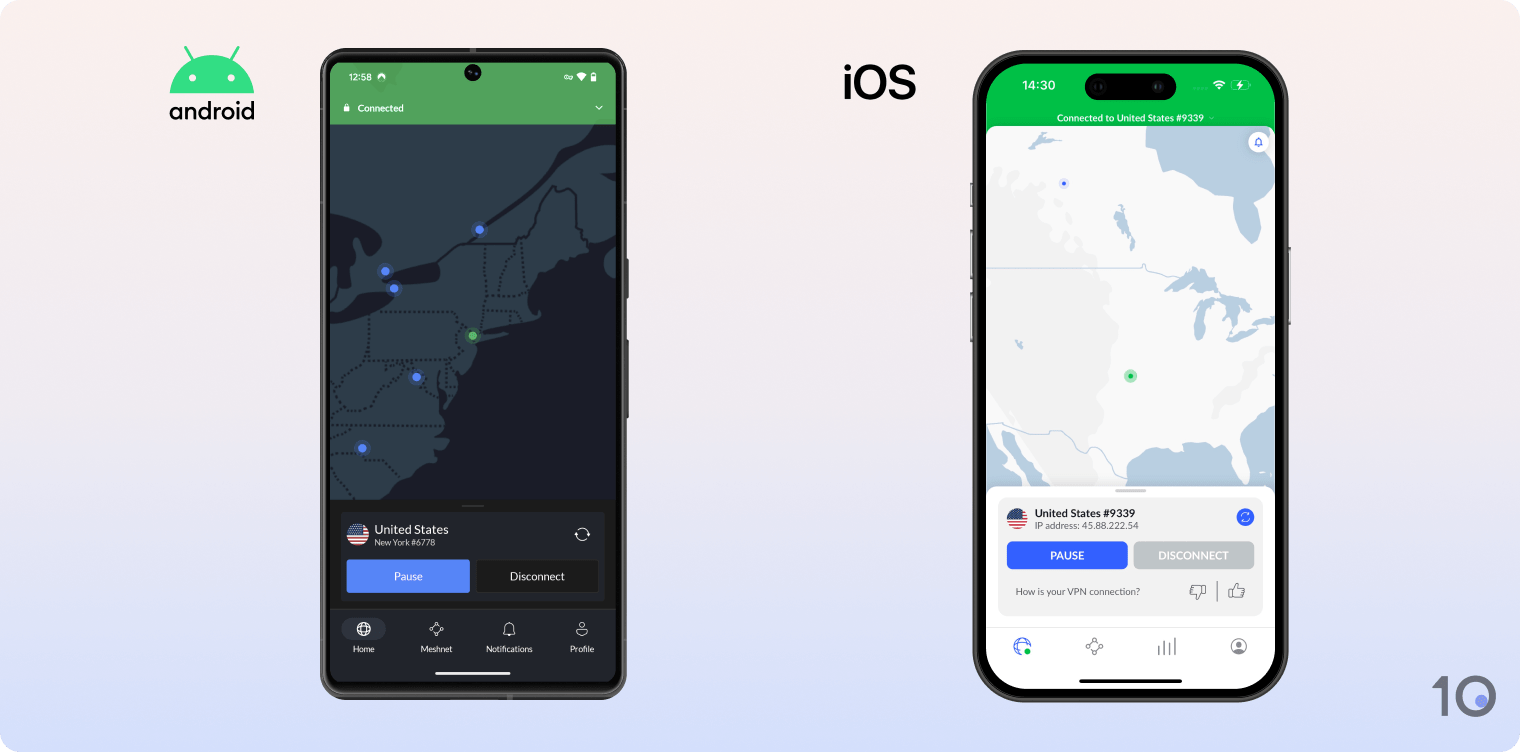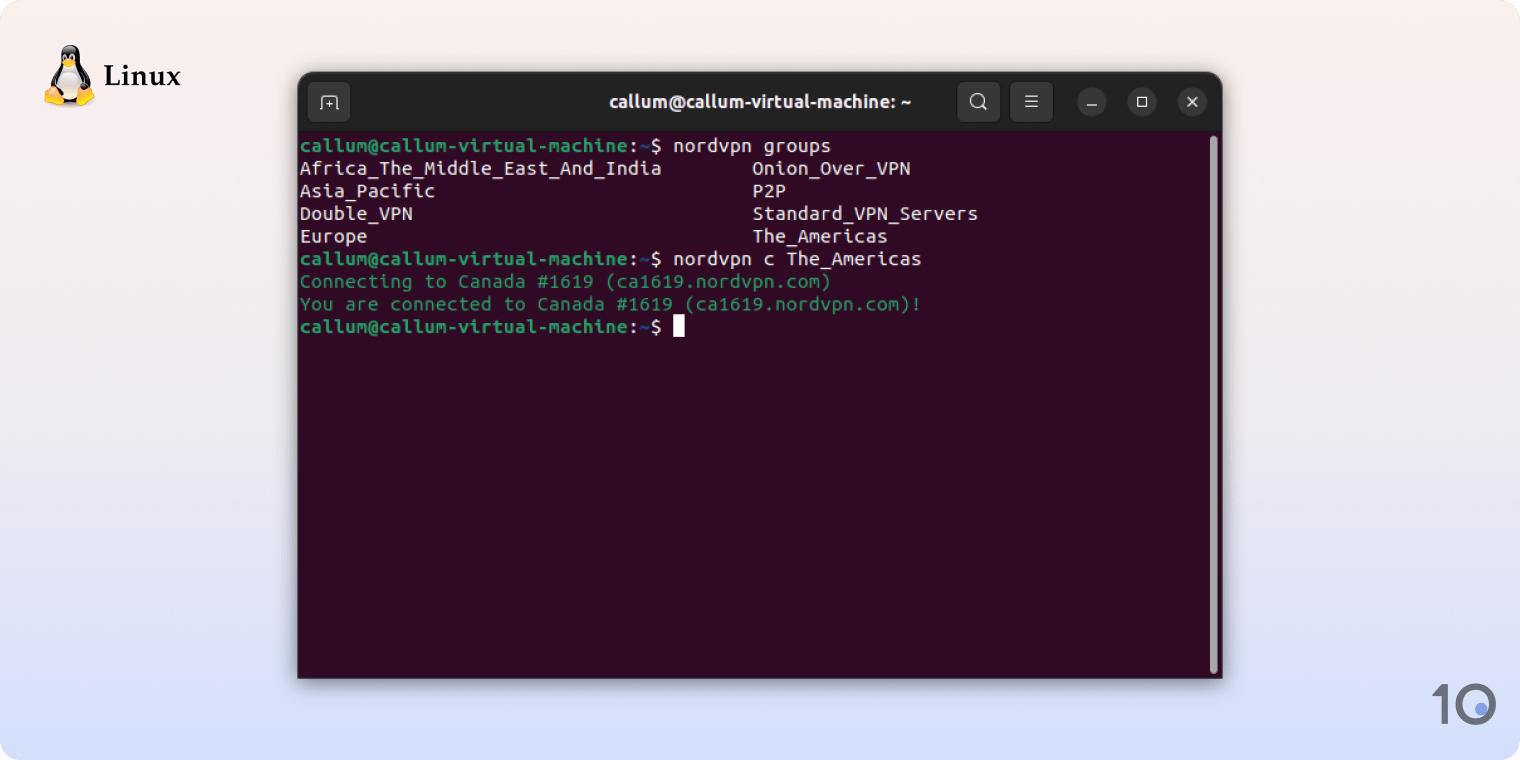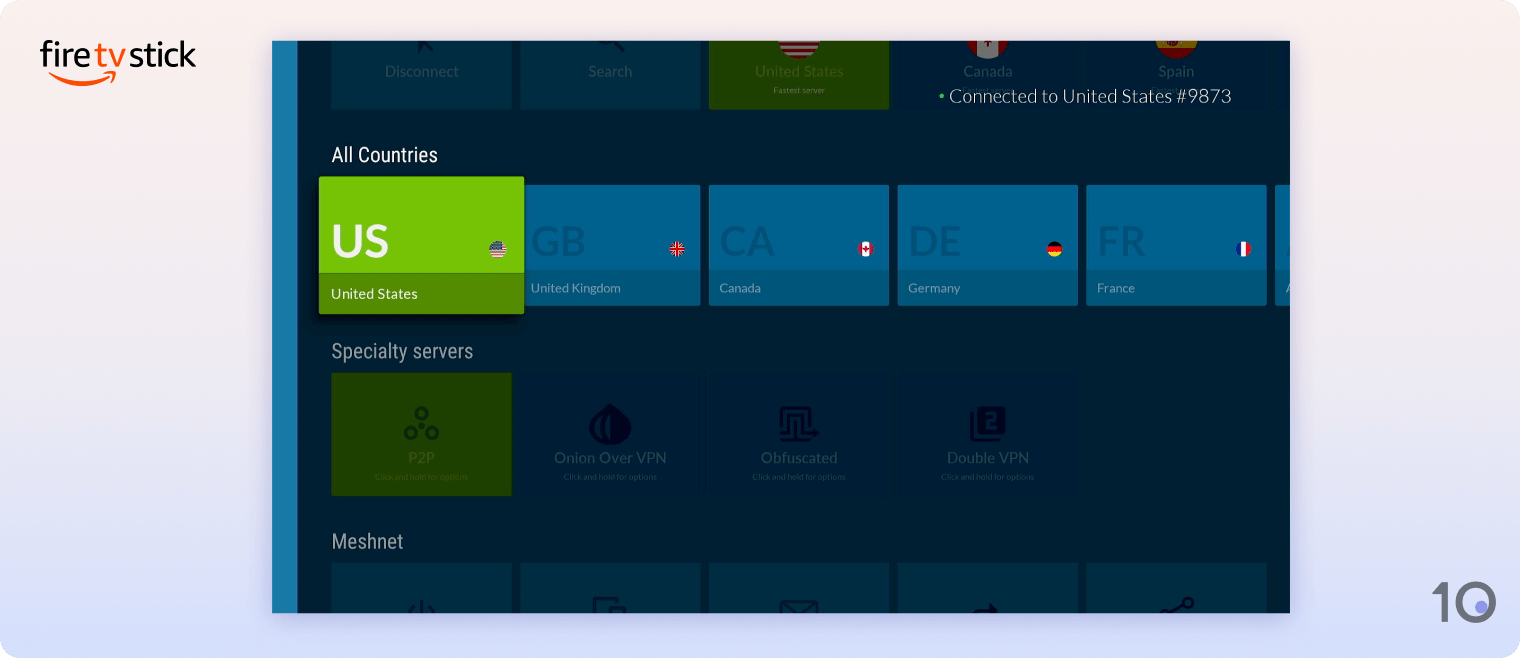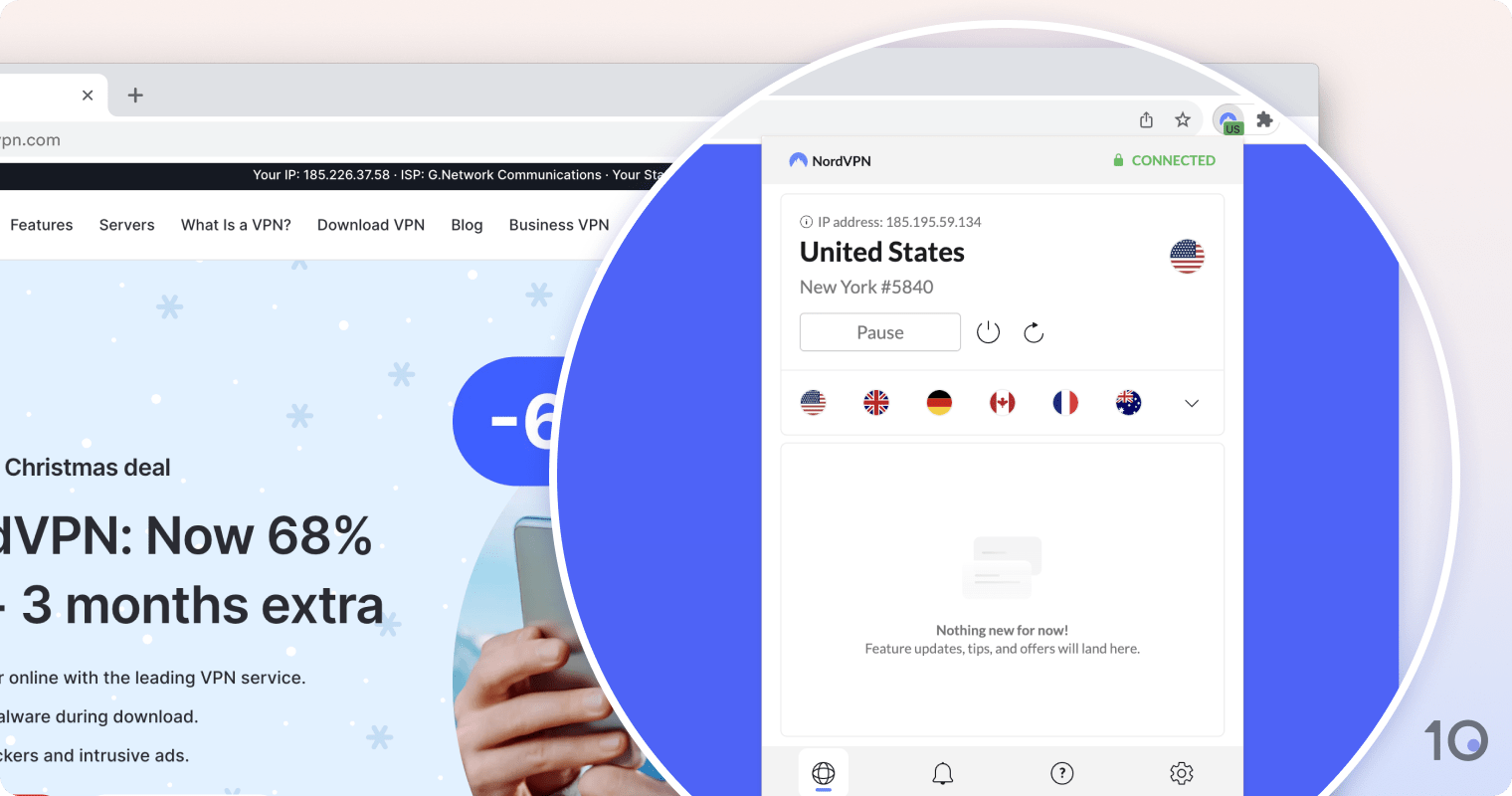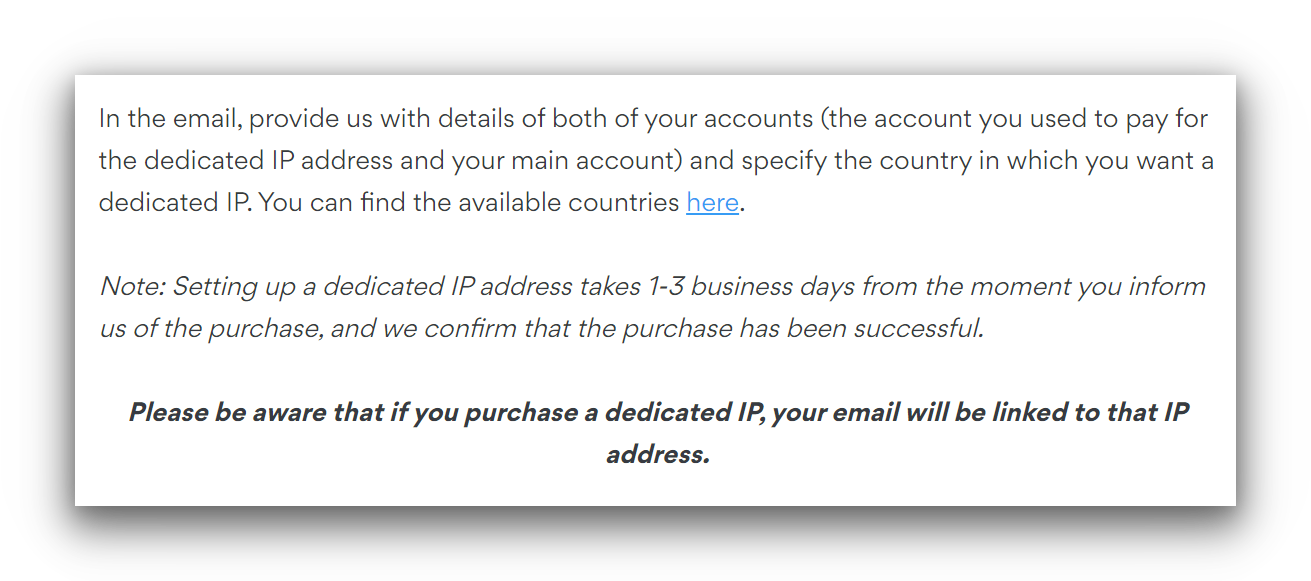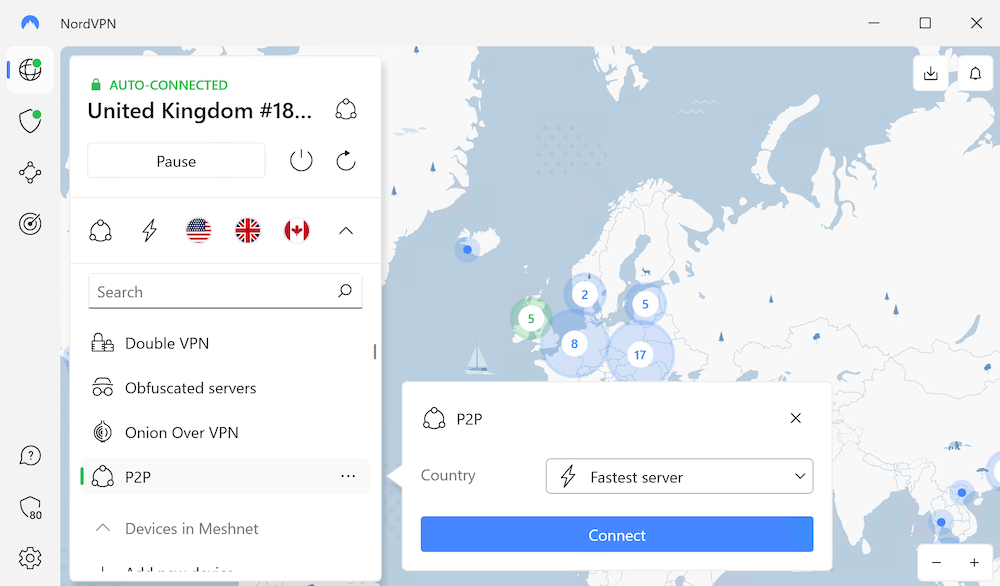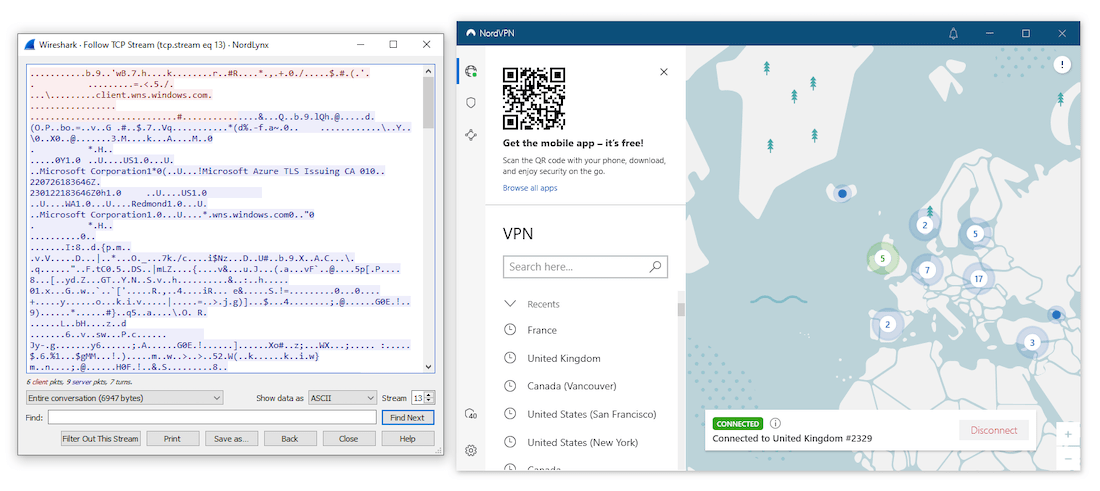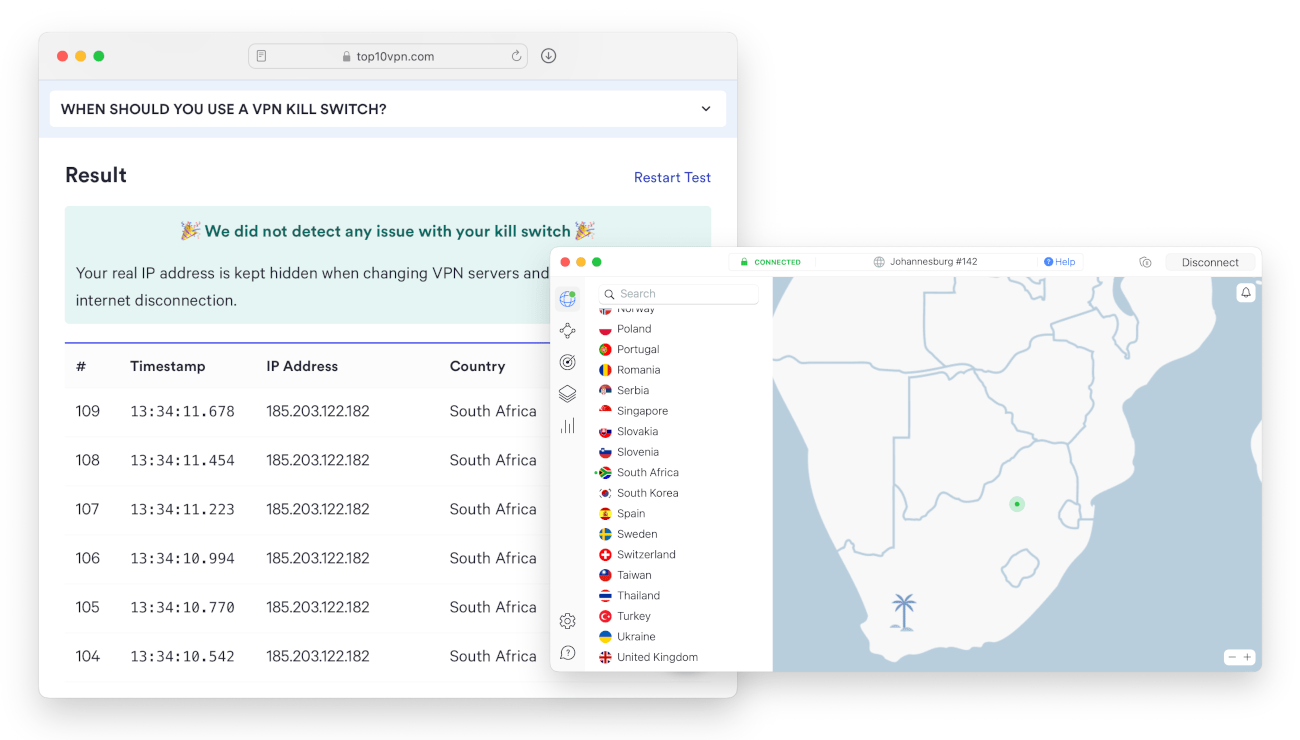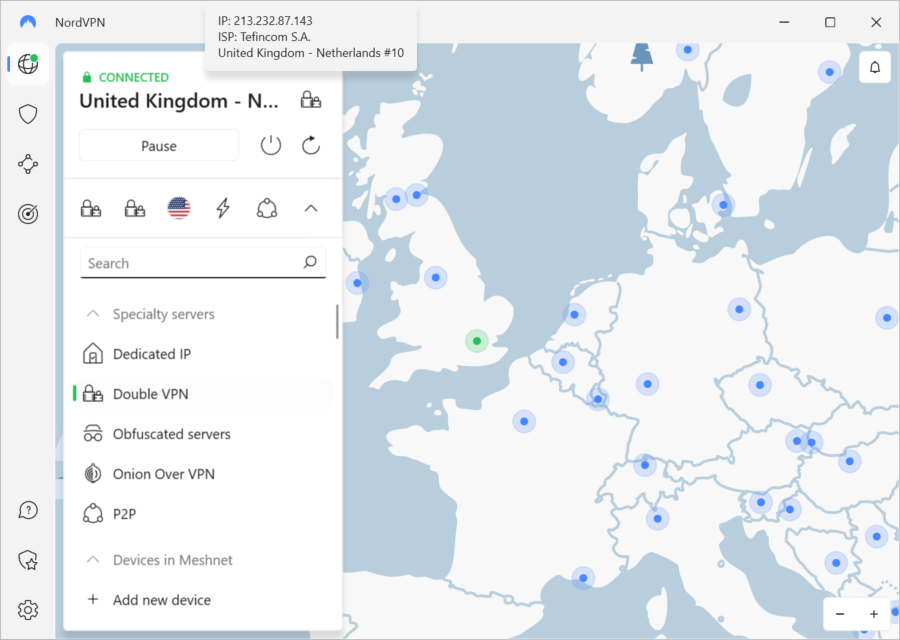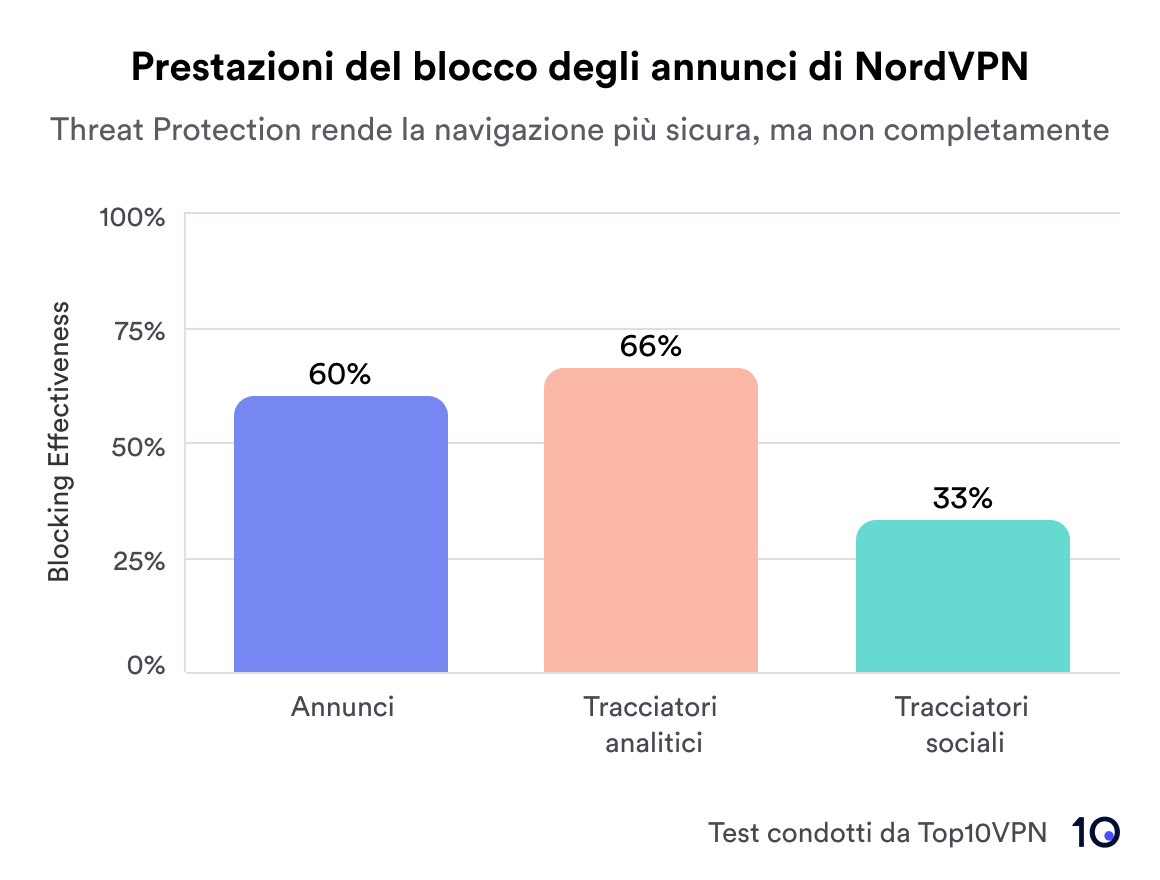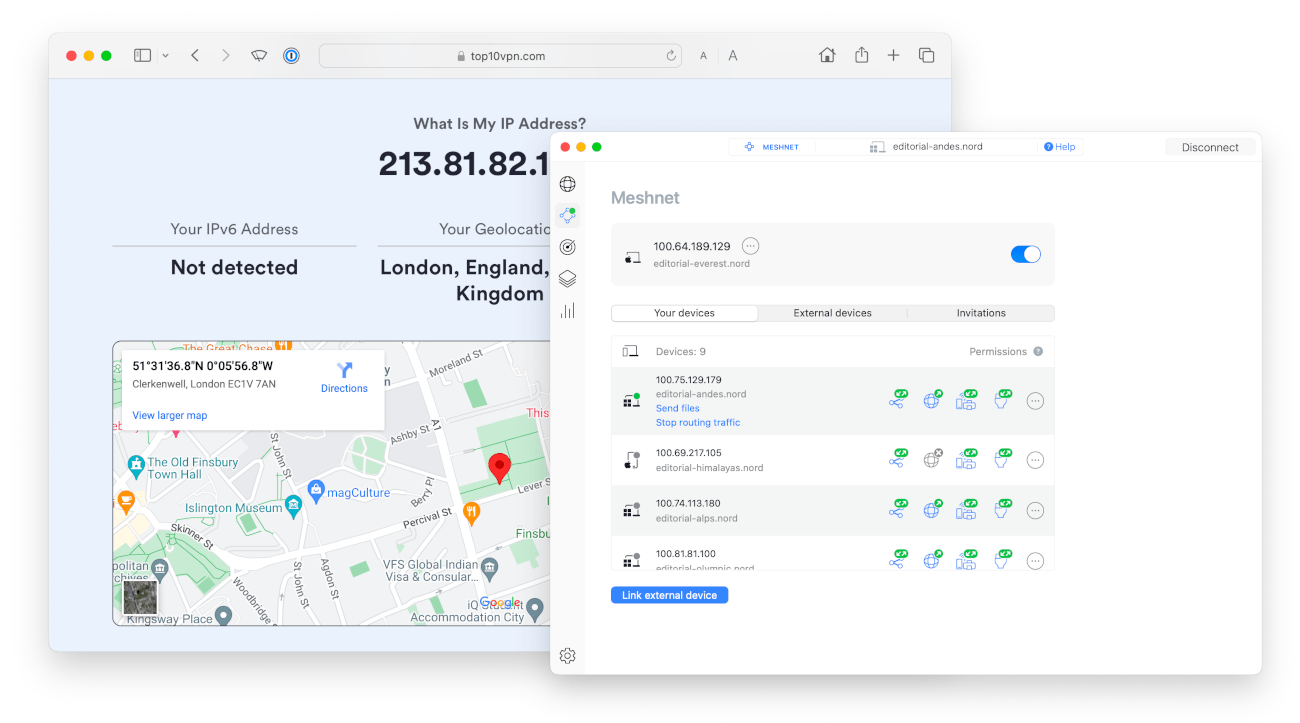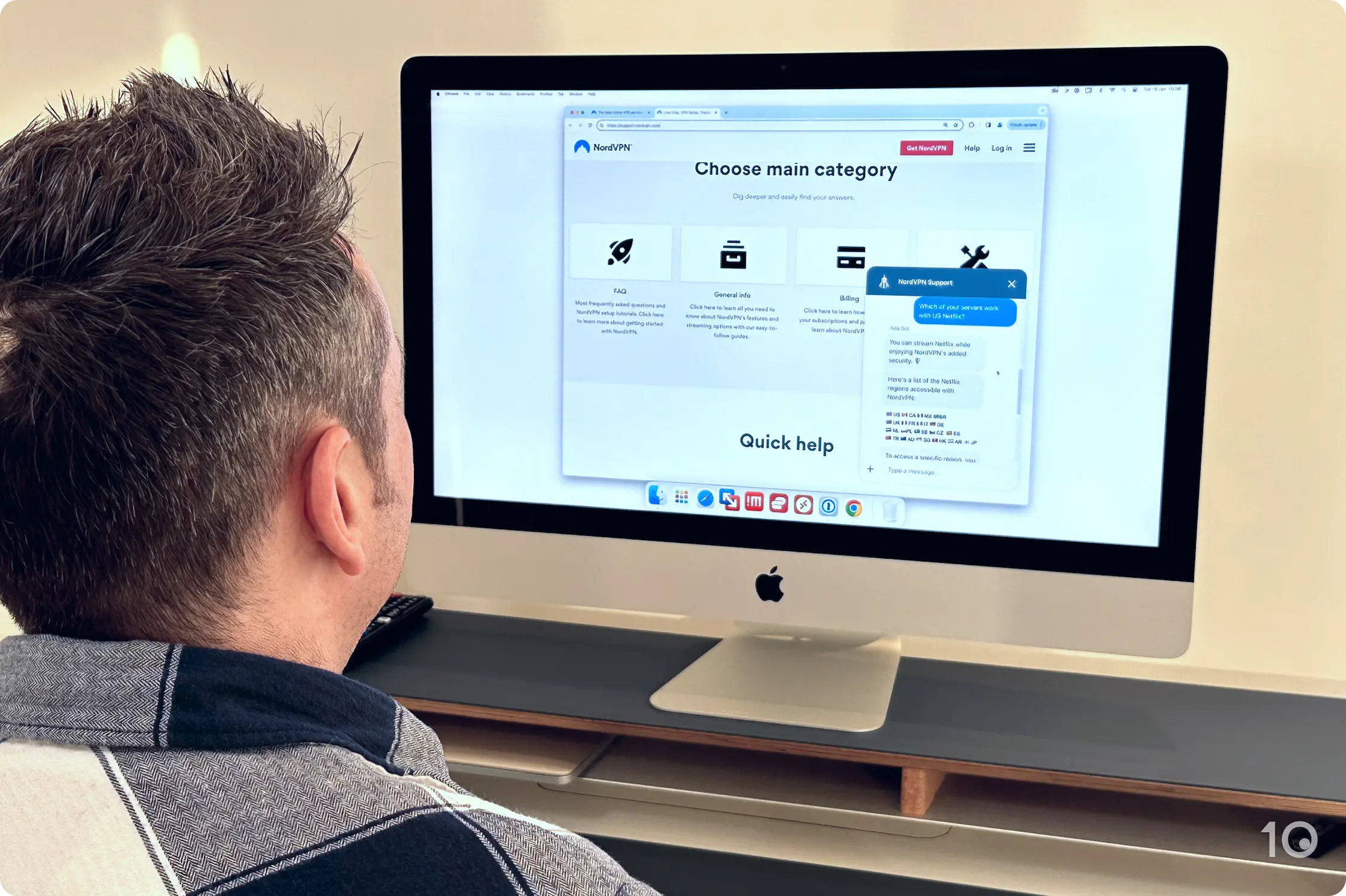Secara mengesankan, NordVPN melakukan audit keamanan independen secara rutin dan menawarkan program pemburu bug untuk memastikan fitur-fitur tersebut diterapkan dengan benar pada aplikasinya. Dengan begitu, NordVPN dapat memperbaiki kerentanan keamanannya sebelum ditemukan oleh pelaku kejahatan.
Anda dapat membaca analisis dan temuan kami tentang keamanan dan fitur teknis NordVPN di bagian berikut.
Menggunakan Protokol Tunneling yang Aman dan Bersumber Terbuka
NordVPN menggunakan protokol VPN yang canggih untuk melindungi data pribadi Anda dari pihak ketiga.
Semua perangkat lunak NordVPN menggunakan NordLynx secara default, yaitu WireGuard dengan tambahan NAT ganda. Protokol ini sebenarnya tidak berbeda dengan VPN lain yang menggunakan WireGuard, tetapi NordVPN memilih untuk memberikan merek padanya agar berbeda.
WireGuard adalah protokol VPN pilihan kami karena bersifat sumber terbuka dan digunakan secara luas. Oleh karena itu, protokol keamanan NordVPN lebih tepercaya daripada ExpressVPN—kompetitor utama NordVPN—yang menggunakan protokol eksklusif, bukan WireGuard.
Enkripsi yang Aman Mencegah Pemantauan Pihak Ketiga
NordVPN mengamankan lalu lintas menggunakan algoritma enkripsi tepercaya. VPN ini menggunakan ChaCha20 untuk mengenkripsi lalu lintas di terowongan VPN-nya dan membuat koneksi dengan kunci DH 2048-bit.
Untuk memastikan fitur ini berfungsi seperti yang diiklankan, kami menganalisis paket yang melewati jaringan kami menggunakan Wireshark. Seperti yang bisa dilihat pada tangkapan layar di bawah, enkripsi NordVPN membuat lalu lintas internet kami ditampilkan sebagai teks acak sehingga mencegah pihak ketiga mana pun memantau aktivitas kami.
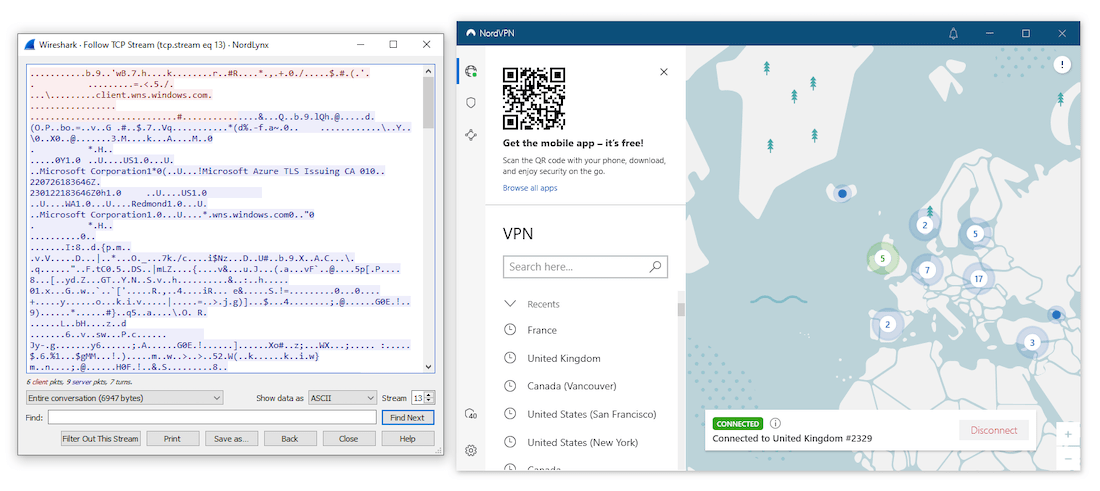
NordVPN menjaga lalu lintas internet kami tetap privat dan aman.
Keamanan Server yang Kuat Mencegah Akses Tidak Sah
Akibat kerentanan server minor yang terjadi pada 2018, NordVPN kini dilengkapi lebih banyak perlindungan keamanan server dibandingkan hampir semua VPN lainnya.
Berbeda dengan kebanyakan VPN lain yang menyewa server dari pusat data pihak ketiga, lebih dari 10% server NordVPN ditempatkan di tempat yang sama. Artinya, server-server ini dimiliki oleh NordVPN dan hanya NordVPN yang memiliki akses ke server tersebut untuk mencegah timbulnya kerentanan yang disebabkan oleh penyedia pihak ketiga.
NordVPN telah berjanji bahwa semua 5.754 servernya akan ditempatkan bersama di masa depan.
Selain itu, NordVPN hanya menggunakan server VPN tanpa disk. Jenis server ini tidak berisi perangkat penyimpanan sama sekali sehingga hampir mustahil bagi pihak ketiga untuk mengekstrak data pengguna dari server.
Kill Switch Mencegah Kebocoran Data
Dalam pengujian kami, NordVPN berhasil mencegah kebocoran alamat IP kami baik saat koneksi kami terputus maupun saat kami beralih di antara lokasi server.
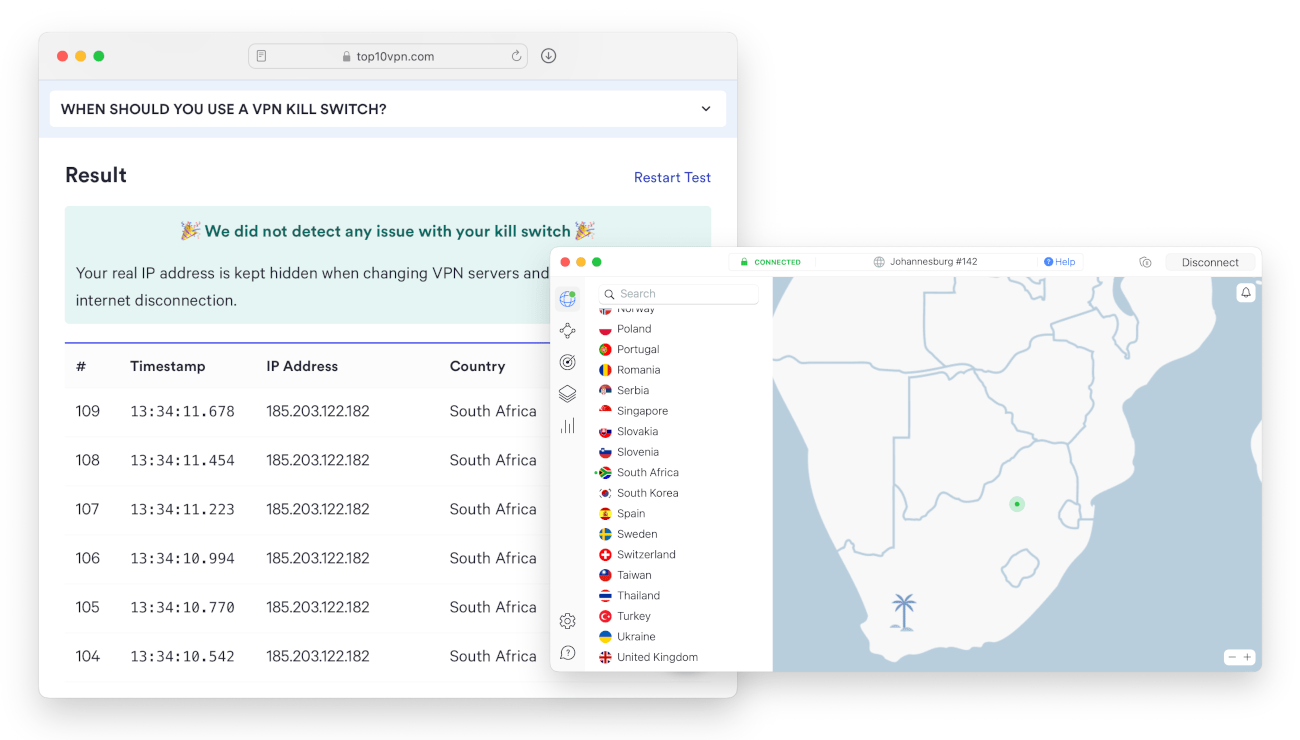
NordVPN lulus semua uji Kill Switch kami dengan menyembunyikan alamat IP kami.
Tidak seperti pada umumnya, NordVPN menyediakan dua jenis Kill Switch VPN: Kill Switch internet dan Kill Switch aplikasi.
Kill Switch internet berfungsi dengan memblokir koneksi perangkat Anda ke internet jika koneksi VPN tiba-tiba terputus. Kill Switch aplikasi—tersedia di Windows dan macOS saja—memungkinkan Anda menerapkan perlindungan Kill Switch hanya untuk aplikasi tertentu.
Kami merekomendasikan penggunaan Kill Switch internet di seluruh sistem untuk keamanan tambahan, terutama jika Anda melakukan torrent file.
Server Multi-Hop Menyediakan Enkripsi Ganda
NordVPN adalah salah satu dari segelintir VPN yang dilengkapi fitur Multi-Hop. Tidak seperti koneksi VPN standar, fitur ini merutekan lalu lintas internet Anda melalui dua server VPN terpisah dan mengenkripsi lalu lintas dua kali.
Metode ini meningkatkan keamanan jaringan Anda dengan mempersulit penyerang dalam melacak lalu lintas dan mengidentifikasi alamat IP asli Anda.
Berdasarkan pengujian kami, NordVPN memiliki fitur Multi-Hop terbaik dari semua VPN. Fitur ini kompatibel dengan WireGuard dan—tidak seperti Proton VPN—mengenkripsi lalu lintas dua kali, bukan hanya merutekannya melalui lokasi tambahan.
Untuk mengaktifkannya, temukan opsi ‘Specialty servers‘ (Server khusus) di daftar server aplikasi dan pilih VPN Ganda.
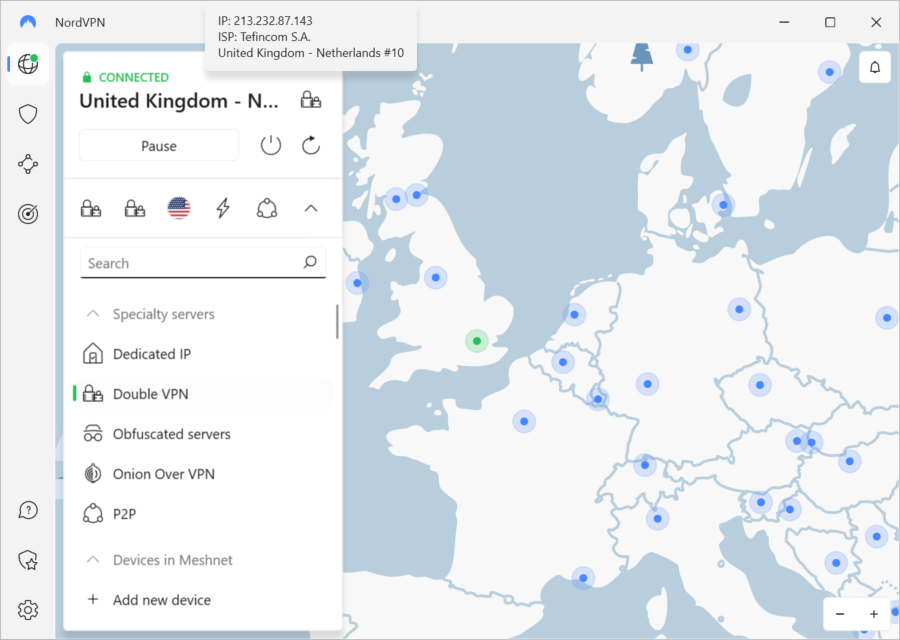
Server Multi-Hop NordVPN sangat mudah ditemukan.
Akan tetapi, kami ingin agar NordVPN menyediakan server Multi-Hop di lebih banyak lokasi. Untuk saat ini, server ini terbatas di sembilan negara saja—semuanya di Asia, Amerika Utara, atau Eropa Barat. Dengan memperluas server Multi-Hop, Anda dapat meningkatkan performa VPN untuk pengguna di wilayah lain.
Threat Protection Memblokir Situs Web dan Iklan Berbahaya
Fitur Threat Protection dari NordVPN adalah salah satu pemblokir iklan dan malware VPN terbaik yang pernah kami gunakan. Menurut penelitian kami, Threat Protection memblokir 60% iklan dan 66% pelacak analitik. Anda bisa melihat ilustrasi temuan kami pada bagan di bawah ini:
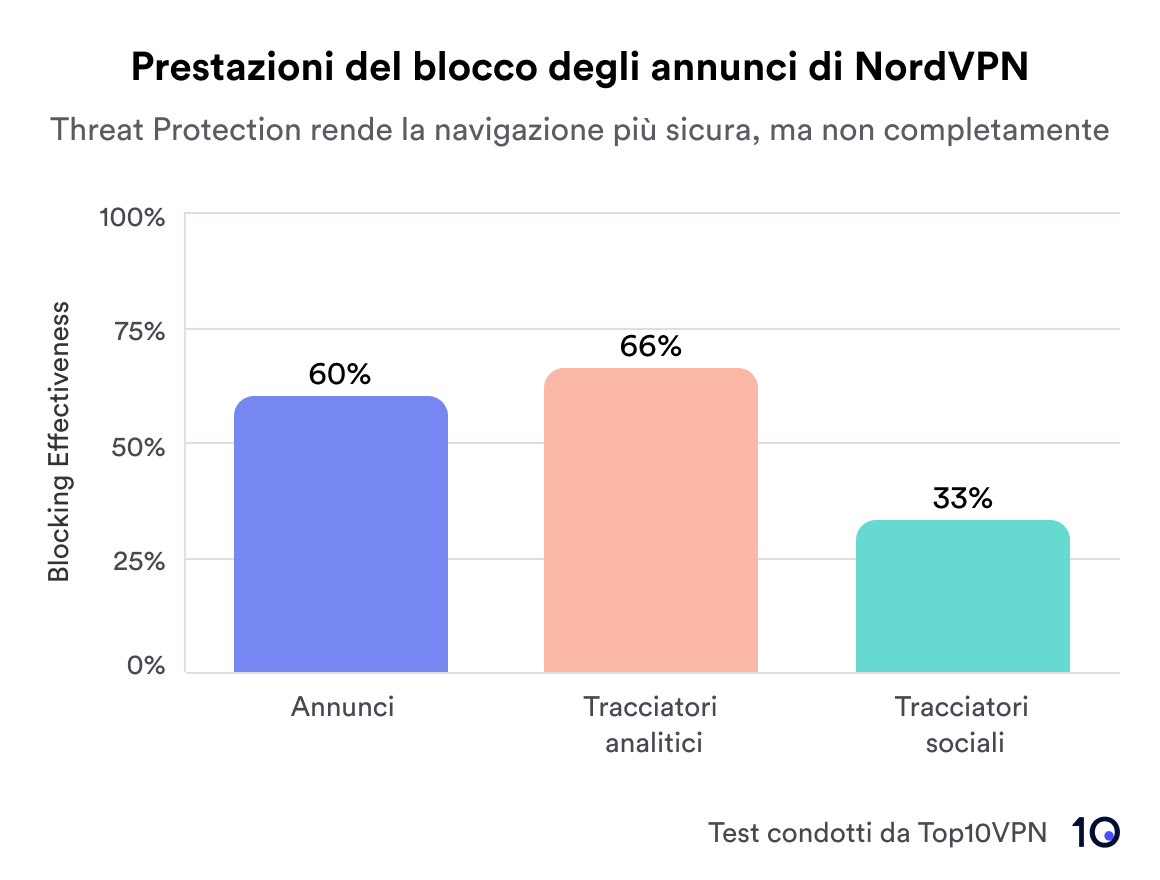
NordVPN memblokir mayoritas iklan dan pelacak analitik.
Pemblokir iklan meningkatkan keamanan karena iklan berbahaya terkadang digunakan untuk menginfeksi perangkat Anda dengan malware. Dengan mencegah sebagian besar pemuatan iklan, Threat Protection mengurangi risiko perangkat Anda disusupi.
Selain itu, di Windows dan Mac, Threat Protection dapat memindai malware apa pun sebelum Anda mengunduhnya. Saat kami menggunakannya, fitur ini menandai dengan benar semua file tidak aman yang diuji sebagai malware.
Meshnet Memungkinkan Anda Mendapatkan Alamat IP Lain secara Gratis
Meshnet adalah fitur unik milik NordVPN. Tersedia secara gratis, fitur ini memungkinkan Anda merutekan lalu lintas internet melalui perangkat biasa yang terhubung ke internet, seperti laptop, bukan melalui server VPN.
NordVPN sebenarnya mempromosikan Meshnet sebagai alat untuk berbagi file dan game LAN, tetapi keduanya agak khusus. Sebagai gantinya, sebaiknya gunakan Meshnet sebagai cara untuk mendapatkan alamat IP residensial secara gratis.
Jika sedang berada di luar negeri, Anda dapat terhubung ke PC di rumah untuk mendapatkan alamat IP ISP reguler. Dengan begitu, Anda dapat mengakses layanan streaming lokal dari mana saja. Dengan menggunakan Meshnet, kami bisa lebih sering mengakses layanan streaming yang diblokir secara geografis dibandingkan saat menggunakan server VPN standar.
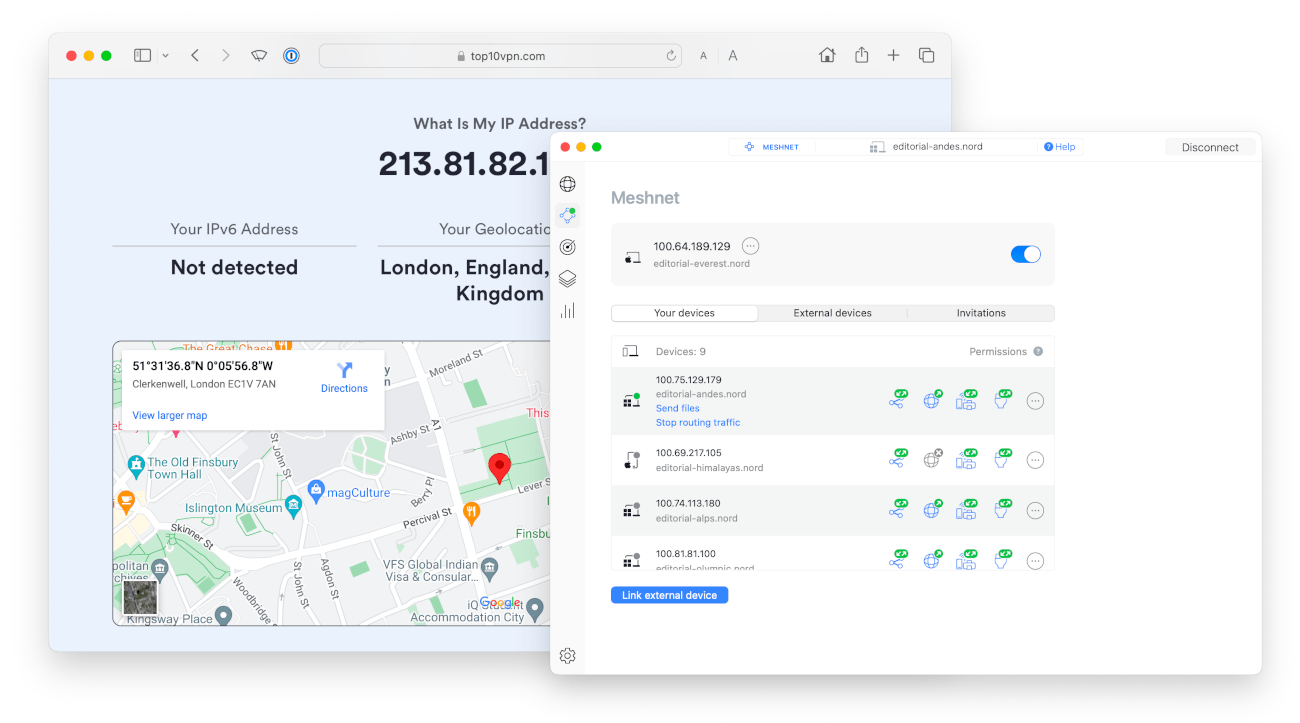
Kami mendapat alamat IP residensial secara gratis menggunakan Meshnet.
Fitur Teknis yang Kami Harapkan
NordVPN memang dilengkapi lebih banyak fitur teknis tambahan dibandingkan hampir semua VPN lainnya. Namun, berikut beberapa fitur yang kami harap akan ditambahkan oleh VPN ini di pembaruan mendatang:
- Alamat IPv6, mirip dengan Atlas VPN, untuk merutekan semua lalu lintas melalui terowongan VPN, yang mengurangi kemungkinan kebocoran IPv6 lebih dari sekadar pemblokiran kebocoran IPv6 dasar.
- Pemalsuan GPS, mirip dengan Surfshark, untuk menyamarkan lokasi GPS dan alamat IP Anda sehingga aplikasi lebih sulit dalam menentukan lokasi Anda.
- Aplikasi bersumber terbuka, mirip dengan Proton VPN, untuk meningkatkan transparansi dan keamanan dengan mengizinkan semua pengguna memeriksa kode VPN ini.
Secara keseluruhan, NordVPN adalah VPN berfitur lengkap yang meningkatkan keamanan jaringan hampir dalam segala aspek. Karena NordVPN selalu melakukan peningkatan pada produknya, kami yakin NordVPN akan menambahkan fitur-fitur di atas dengan segera.